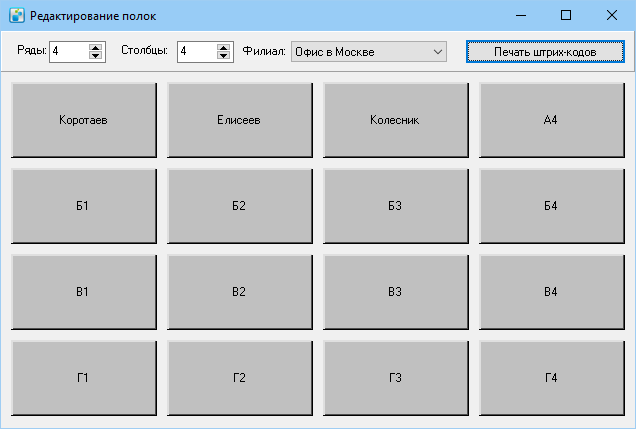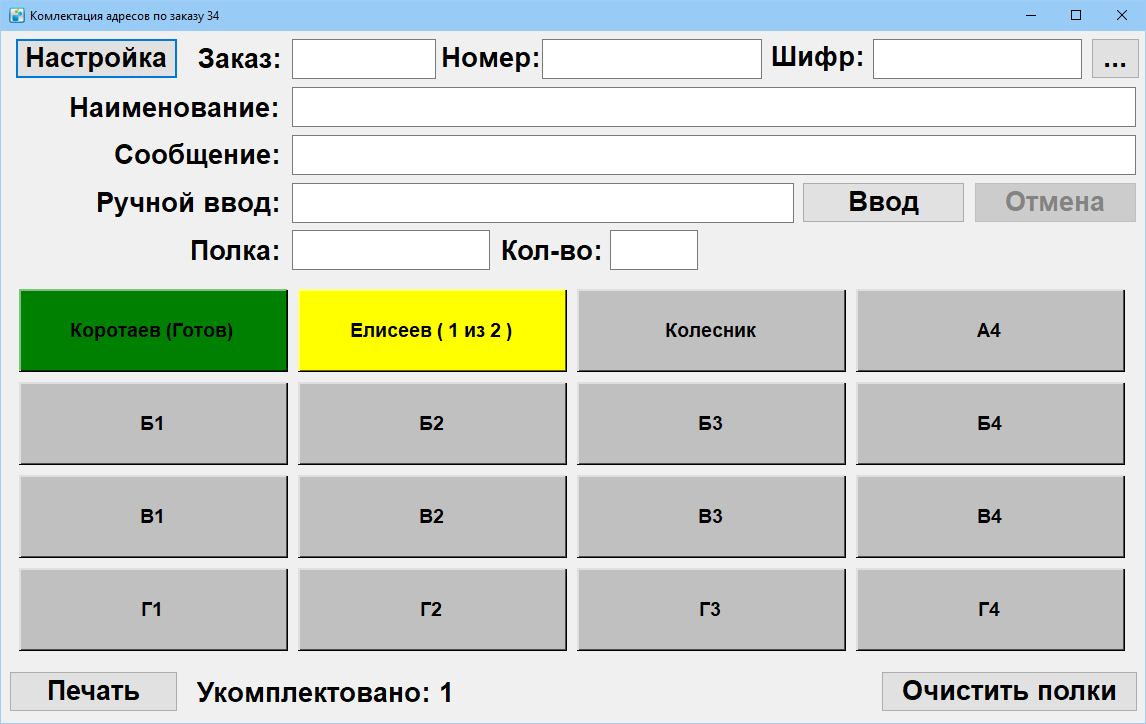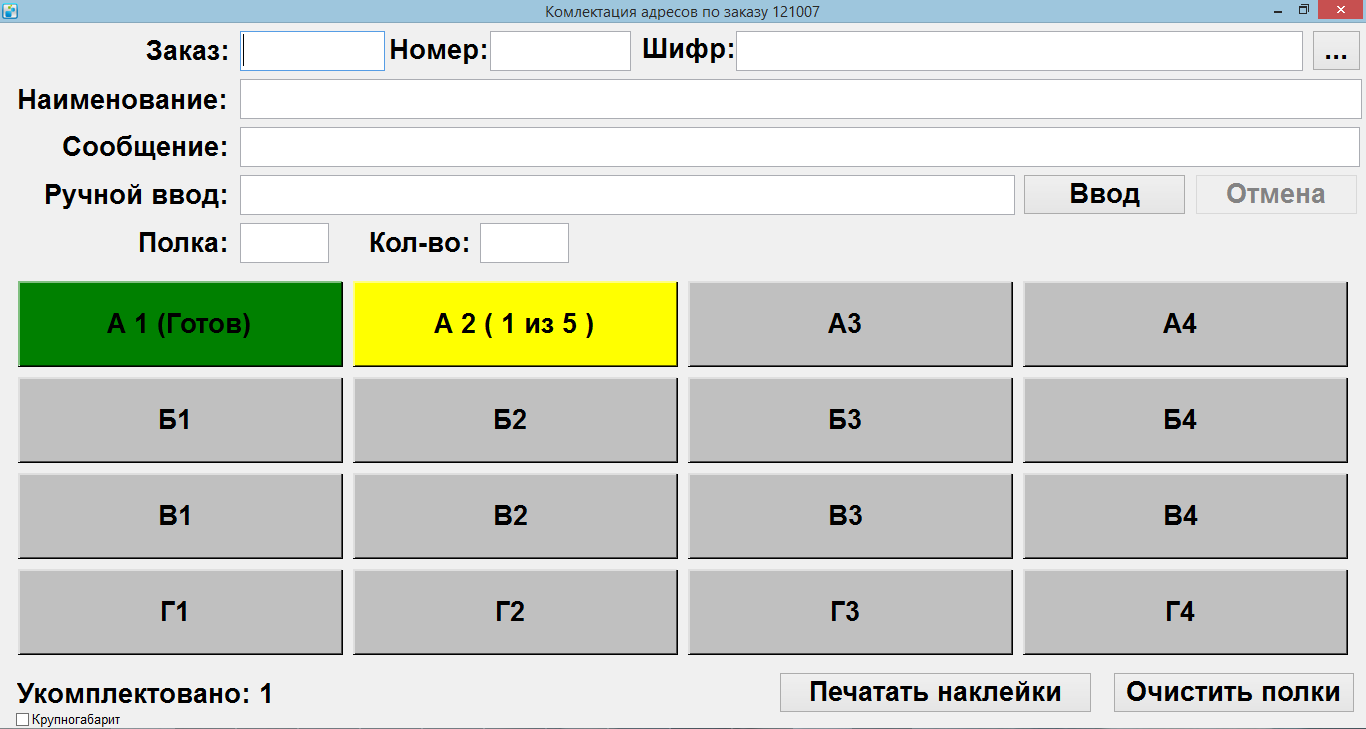Модуль «Кросс-докинг»
Модуль используется, когда курьерская служба оказывает услугу по комплектации заказов.
Интернет-магазин формирует заказ и привозит на склад курьерской службы товар. В заказе перечислены адреса, куда нужно выполнить доставку, а на вкладке Вложения перечислены данные товара: название, количество, цена, штрихкод производителя. Курьерской службе нужно как можно быстрее принять товар на складе, разложить по адресам, упаковать, промаркировать, из какого он заказа, и потом его можно выдавать курьерам.
Модуль «Кросс-докинг» управляет комплектацией, ищет товар по штрихкоду производителя в адресах и подсказывает кладовщикам, на какую полку нужно положить товар.
Полка — условное пространство, на котором может быть товар только из одного адреса.
В программе нарисован стеллаж, но физически это может быть и пол склада, поделенный на квадраты, и внутри этого квадрата будет лежать товар только из одного адреса. Товар может быть крупногабаритный, например холодильник, и когда мы его поставим в это место на полу он условно будет помещен на полку.
Настройка полок
В Справочники > Стеллажи определяются полки, с которыми программа будет работать. Каждый квадрат на рисунке — отдельная полка, на примере определены 16 полок (4 ряда x 4 столбца).
Программа при комплектации может говорить названия полок A, 12, A12. По умолчанию программа нумерует полки A1, Б1, где буква обозначает ряд, а цифра столбец. Полку можно переименовать если нажать на название полки. Чтобы иметь возможность класть и снимать товар с полки необходим штрихкод полки, их можно распечатать кнопкой Печать штрихкодов.
!Примечание. Имя полки не является её идентификатором, любой полке можно назначить имя «4», но они будут разными, программа использует имена, чтобы проще указывать на полку в процессе комплектации.
При редактировании полок учтите следующее:
- Если полка переименована, замените распечатанную ранее наклейку на новую.
- Если уменьшить количество рядов или столбцов, сохранить изменения, потом снова зайти в редактор и увеличить количество рядов или столбцов, то даже если вы назовете добавленные полки как раньше, они уже будут иметь другой идентификатор, и старые наклейки с такими именами работать не будут.
Запуск комплектации
В таблице Заказы выберите заказы, которые будете комплектовать, и в контекстном меню выберите пункт Комплектация адресов.
Поиск товара по штрихкоду ограничен только выбранными заказами.
Откроется окно следующего вида(Справа):
В полях заказ/номер/шифр перечислены поля карточки корреспонденции которая сейчас комплектуется. Кнопка с многоточием открывает карточку корреспонденции. Поле наименование содержит название найденного товара из карточки корреспонденции.
Поле сообщение, показывает 10 секунд сообщение. Это может быть описание ожидаемого действия от пользователя или описание ошибки. В случае ошибки фон поля окрашивается красным цветом. Важные сообщения дублируются голосом, это сделано потому что кладовщик может быть не за компьютером и не видеть сообщения.
В поле ‘ручной ввод’ можно вводить штрихкоды с клавиатуры. Существует три вида штрихкодов, необходимых для работы :
- Штрихкод товара — расположен на упаковке с товаром. Необходим для поиска товара в адресах
- Штрихкод полки — расположен на наклейке (печатается из справочники-стеллажи)
- Штрихкод адреса — выдается программой Курьерская служба. В окне комплектации можно распечатать наклейку со штрихкодом для уже укомплектованных заказов кнопкой ‘Печатать наклейки’.
В поле ‘полка’ выводится название активной полки.
В поле количество , указано количество отсканированного товара в адресе. Например, есть адрес по которому нужно доставить один ноутбук и две флешки. При сканировании флешки будет указано 2, ноутбук 1.
На изображенном стеллаже отображено состояние полок.
Серым цветом окрашены пустые полки. Желтым цветом полки на которых уже есть товар, но не весь. Зеленым цветом полки на которых товар собран полностью.
В комплектации существует две основных операции — положить товар на полку и снять заказ с полки. Операции осуществляются путем сканирования штрихкодов. Когда операция началась программа ожидает её завершения и не даст сделать никакое действие кроме запланированного (какое действие ожидает программа выводится в поле сообщение и диктуется голосом), операцию можно прервать если нажать на кнопку ‘Отмена’.
Операция «положить товар на полку»
Это основная операция, программа следит чтобы на одной полке был только один заказ и чтобы заказ как-можно быстрее был собран. Товар будет помещен сначала на желтые (частично заполненные), а только потом на серые полки (пустые).
- Сканируется штрихкод производителя на упаковке с товаром. Программа находит в комплектуемом заказе, адрес с таким товаром, и выбирает полку куда товар следует положить. На экране полка выделится красным, покажется сообщение «Положите товар на полку …».
- Кладовщик несет товар на место полки и далее сканирует штрихкод полки. Программа кладет одну штуку товара на полку и операция завершается.
- Если на полке будет собран весь товар то полка окрасится в зеленый цвет и в названии полки будет отображен статус «Готов».
- Если адрес на полке не полностью укомплектован, полка окрасится в желтый цвет и в названии полки будет статус «Кол-во на полке» из «Кол-ва товаров в заказе»
Может потребоваться учитывать использованные упаковки и распределение товара по местам. Для этого необходимо вести комплектацию по местам с упаковкой. Тогда процесс будет таким:
- сканируется штрихкод товара — программа говорит на какую полку его нужно отнести.
- сканируется штрихкод упаковки — упаковка будет добавлена в карточку корреспонденции, списана со склада.
- сканируется штрихкод полки — товар и упаковка помещается на полку, в корреспонденции создается место, печатается наклейка на место, ее нужно наклеить на упаковку.
- сканируется штрихкод товара — чтобы скомплектовать следующий товар. Вместо ШК полки, теперь можно использовать ШК места.
- Если потребуется собирать следующее место, необходимо повторить процесс с 1 шага (сканирование ШК товара — ШК упаковки — ШК полки)
В результате данного процесса происходит:
- учет использованных упаковок на складе
- создание и маркировка мест
- возможность сформировать расширенную ведомость с группировкой вложений по местам (паклист)
Операция «снять заказ с полки»
Когда заказ на полке укомплектован полностью (окрашен в зелёный цвет), снять его с полки можно операцией «Снять заказ с полки» или кнопкой «Очистить полки». Операция очистить полки — убирает весть товар с полки и возвращает на склад.
- Для укомплектованных заказов необходимо распечатать наклейку нажав на кнопку «Печатать наклейки». Наклейки будут распечатаны только для укомплектованных заказов по порядку сверху-вниз, слева на право.
- Отсканировать штрихкод корреспонденции. Программа найдет полку на которой лежит товар из этой корреспонденции, выделит её красным цветом и покажет сообщение "Отсканируйте полку …’
- Кладовщик собирает товар с полки, упаковывает его, клеит на неё наклейку со штрихкодом корреспонденции. Далее сканирует штрихкод полки, после этого программа окрашивает полку в серый цвет, выдает сообщение «Заказ собран». В карточке адреса проставляется количество принятого товара равное количеству мест.
- Теперь полка пуста и может использоваться для комплектации другого заказа.
Модификации операции «Положить товар на полку»
- Не использовать полки, когда одна ед. товара — Если отсканированный товар один в адресе, программа не предлагает положить его на полку, а сразу печатает наклейку корреспонденции и сообщает статус «Заказ собран». Кладовщику остается упаковать товар и наклеить наклейку корреспонденции.
- При приеме крупногабаритного груза : холодильники, стиральные машины и т. д. Для ускорения процесса предусмотрен режим работы с крупногабаритом. Включить этот режим можно установив галку крупногабарит в настройках. В этом режиме при сканировании штрихкода товара, если он найден в адресах, сразу печатается наклейка корреспонденции и товар автоматически помещается на полку (без сканирования штрихкода полки). Кладовщику нужно прикрепить наклейку к товару и переместить крупногабарит сразу на место откуда он будет выдан курьеру. Если в этом заказе есть не крупногабаритный товар он может быть укомплектован позднее в другом месте и соединен с крупногабаритным (штрихкоды полок могут быть распечатаны в нескольких экземплярах и одна полка может находится физически в двух местах на складе) .
- Можно включить дополнительную проверку, иногда приходит товар частично промаркированный интернет магазином, на нем может быть наклеен штрихкод клиента, чтобы убедится, что наклейка на товаре принадлежит именно тому заказу который выбрала система. То операция приема немного модифицируется и состоит теперь из трех этапов, сканирование штрихкода товара-сканирование штрихкода клиента — сканирование штрихкода полки. Клиенты для которых необходимо делать такую проверку перечислены в переменной ShelvingClientCheck
Модификация печати стикера адреса
Автоматическую печать наклейки корреспонденции можно отключить. Для этого в переменных Корреспонденция-Печатать наклейку адреса автоматически при комплектации, нужно отключить. После этого наклейка печататься не будет, в таком случае снимать товар с полки можно сканированием штрихкода клиента или шифра, а потом полки.
Комплектация одновременно может происходить с нескольких рабочих мест, программа полностью автоматически будет следить за распределением полок и товара по заказам. Когда происходит операция «положить товар на полку» товар и полка резервируется чтобы никто-другой не мог её использовать пока операция не будет завершена кладовщиком начавшим её. По умолчанию резерв ставится на 20 минут. Резерв снимается автоматически когда операция завершена или прошло больше 20 минут.
Дополнение
Одного реестра с заказами и штрихкодами товара иногда не достаточно чтобы комплектация заработала и начала находить товар по штрихкоду. Дело в том что у одного товара может быть несколько штрихкодов. По этому необходима таблица перекодировки. Как правило этот справочник предоставляет интернет магазин, загружается и обновляется он через скрипт в дополнительных возможностях. Также в дополнительных возможностях есть функция OnShelvingBarScan в нее передается отсканированный штрихкод, она проверяет его по таблице перекодировки и если нужно изменяет его.